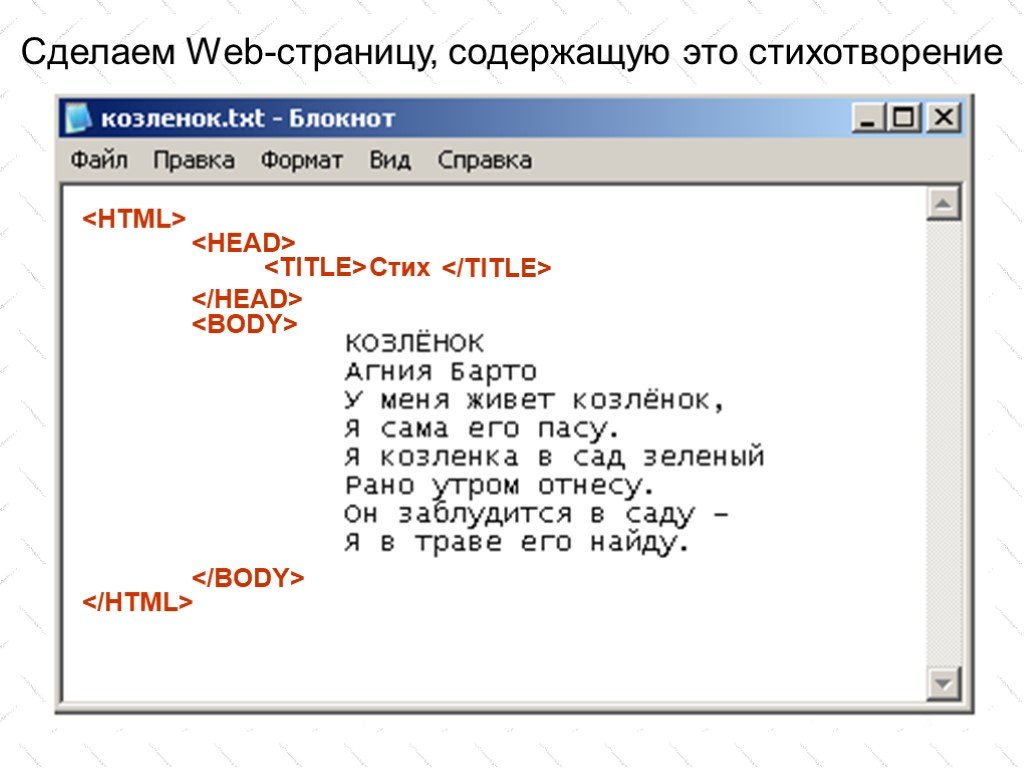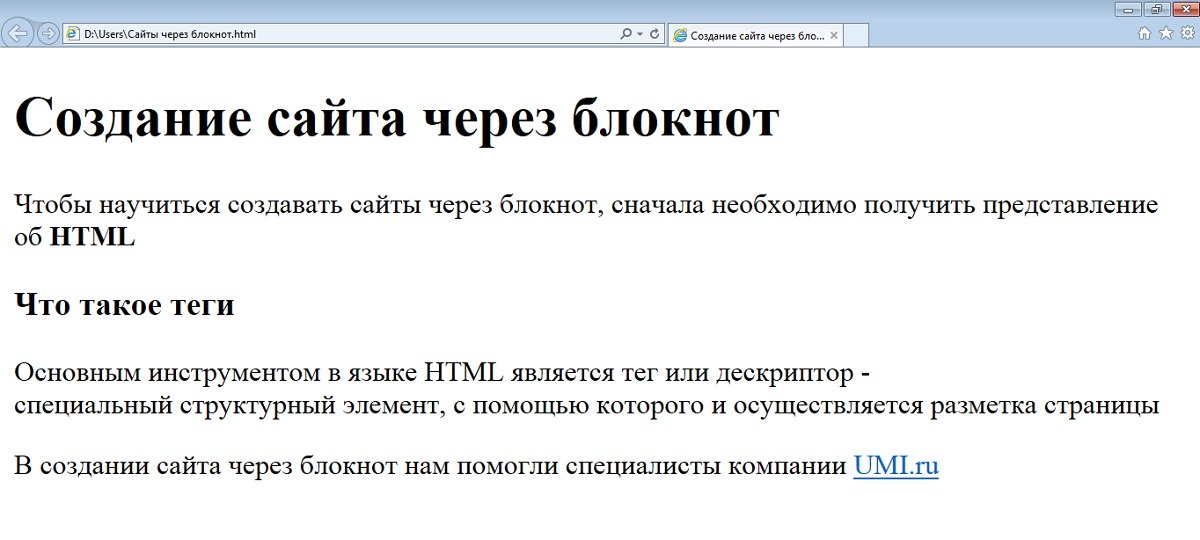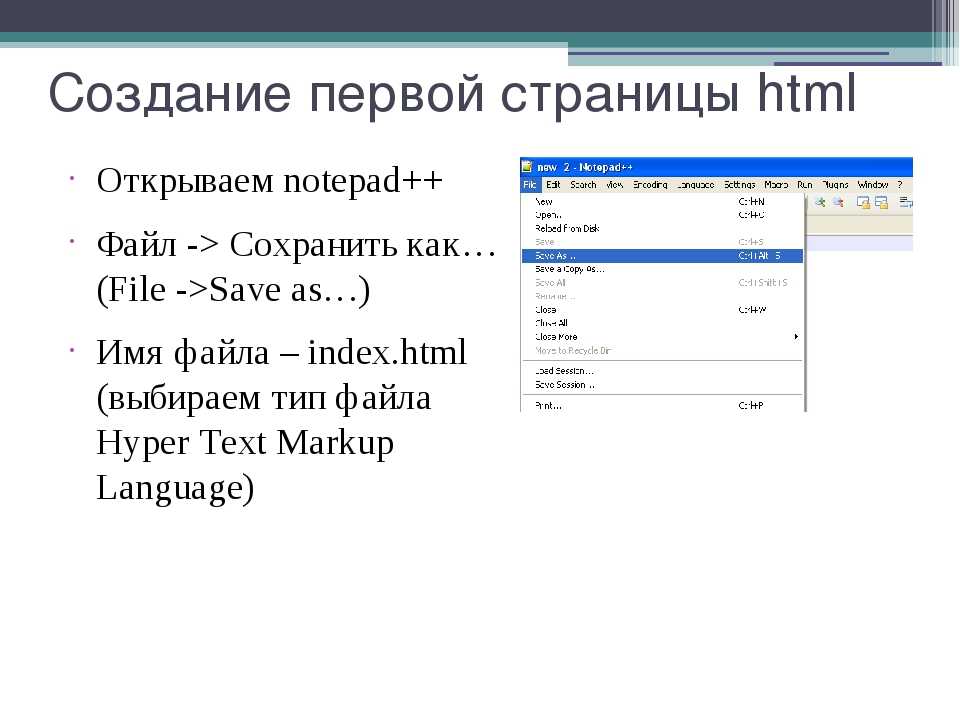Язык HTML и его теги. HTML 5, CSS 3 и Web 2.0. Разработка современных Web-сайтов
Язык HTML и его теги
Изучать HTML лучше всего на примере. Так что давайте сразу же создадим нашу первую Web-страничку. Благо Windows уже содержит необходимый для этого инструмент — Блокнот.
НА ЗАМЕТКУ
Вообще, для создания Web-страниц существует множество специальных программ — Web-редакторов. Они позволяют работать с Web-страницами, даже не зная HTML, — как с документами Microsoft Word, просто набирая текст и форматируя его. Также они следят за правильностью расстановки тегов, помогут быстро создать сложный элемент Web-страницы и даже опубликовать готовый Web-сайт в Сети. К таким программам принадлежит, в частности, известный Web-редактор Adobe Dreamweaver. Однако мы пока что будем пользоваться простейшим текстовым редактором Блокнот. Это позволит нам лучше познакомиться с HTML.
Откроем Блокнот и наберем в нем текст (или, как говорят бывалые программисты, код), приведенный в листинге 1.
Листинг 1.1
<!DOCTYPE html>
<HTML>
<HEAD>
<META HTTP-EQUIV=»Content-Type» CONTENT=»text/html; charset=utf-8″>
<TITLE>Пример Web-страницы</TITLE>
</HEAD>
<BODY>
<h2>Справочник по HTML</h2>
<P>Приветствуем на нашем Web-сайте всех, кто занимается Web-дизайном! Здесь вы сможете найти информацию обо всех интернет-технологиях, применяемых при создании Web-страниц. В частности, о языке
<STRONG>HTML</STRONG>.</P>
</BODY>
</HTML>
Проверим набранный код на ошибки и сохраним в файл с именем 1.1.htm. Только сделаем при этом две важные вещи.
1. Сохраним HTML-код в кодировке UTF-8. Для этого в диалоговом окне сохранения файла Блокнота найдем раскрывающийся список Кодировка и выберем в нем пункт UTF-8.
2. Заключим имя файла в кавычки. Иначе Блокнот добавит к нему расширение txt, и наш файл получит имя 1.
Все, наша первая Web-страница готова! Теперь осталось открыть ее в Web-обозревателе и посмотреть на результат.
Мы можем использовать стандартно поставляемый в составе Windows Web- обозреватель Microsoft Internet Explorer. Но Internet Explorer на данный момент не поддерживает HTML 5; его поддержку обещают только в версии 9, которая пока находится в разработке. HTML 5 поддерживают последние версии Mozilla Firefox, Opera, Apple Safari и Google Chrome, поэтому предпочтительнее какая-либо из этих программ.
Откроем же Web-страницу в выбранном Web-обозревателе (автор выбрал Firefox) и посмотрим на нее (рис. 1.3).
Рис. 1.3. Наша первая Web-страница
Видите? Мы создали Web-страницу, содержащую большой «кричащий» заголовок,
абзац текста, который автоматически разбивается на строки и содержит фрагмент текста, выделенный полужирным шрифтом (аббревиатура «HTML»). И все это — в «голом» тексте, набранном в Блокноте!
Теперь посмотрим, что же мы такое написали в файле 1.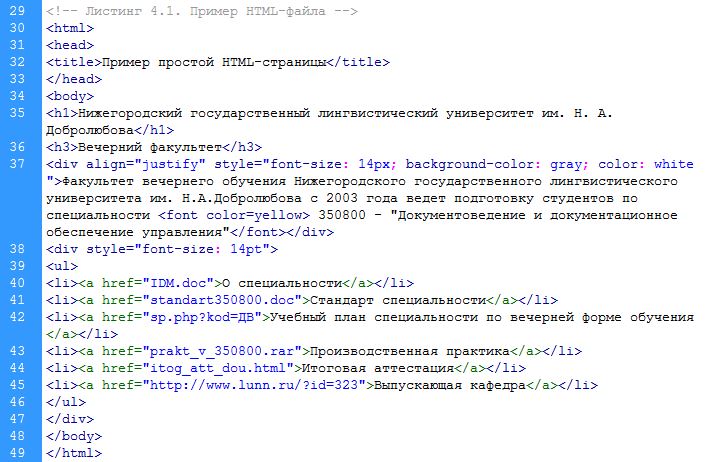 1.htm. Пока что ограничимся небольшим фрагментом HTML-кода (листинг 1.2).
1.htm. Пока что ограничимся небольшим фрагментом HTML-кода (листинг 1.2).
Листинг 1.2
<h2>Справочник по HTML</h2>
<P>Приветствуем на нашем Web-сайте всех, кто занимается Web-дизайном! Здесь вы сможете найти информацию обо всех интернет-технологиях, применяемых при создании Web-страниц. В частности, о языке <STRONG>HTML</STRONG>.</P>
Здесь мы видим текст заголовка и абзаца. И еще странные слова, взятые в угловые скобки — символы < и >. Что это такое?
Это и есть теги HTML, о которых упоминалось ранее. Они превращают тот или иной фрагмент HTML-кода в определенный элемент Web-страницы: абзац, заголовок или текст, выделенный полужирным шрифтом.
Начнем с тегов <h2> и </h2>, поскольку они идут первыми. Эти теги превращают фрагмент текста, находящийся между ними, в заголовок. Тег <h2> помечает начало фрагмента, на который распространяется действие тега, и называется открывающим. А тег </h2> устанавливает конец «охватываемого» фрагмента и называется закрывающим. Что касается самого фрагмента, заключенного между открывающим и закрывающим тегами, то он называется содержимым тега. Именно к содержимому применяется действие тега.
А тег </h2> устанавливает конец «охватываемого» фрагмента и называется закрывающим. Что касается самого фрагмента, заключенного между открывающим и закрывающим тегами, то он называется содержимым тега. Именно к содержимому применяется действие тега.
Все теги HTML представляют собой символы < и >, внутри которых находится имя тега, определяющее назначение тега. Закрывающий тег должен иметь то же имя, что и открывающий; единственное отличие закрывающего тега — символ /, который ставится между символом < и именем тега.
Рассмотренные нами теги <h2> и </h2> в HTML фактически считаются одним тегом <h2>. Такой тег называется парным.
Поехали дальше. Парный тег <P> создает на Web-странице абзац; содержимое тега станет текстом этого абзаца. Такой абзац будет отображаться с отступами сверху и снизу. Если он полностью помещается по ширине в окне Web-обозревателя, то отобразится в одну строку; в противном случае сам Web-обозреватель разобьет его на несколько более коротких строк.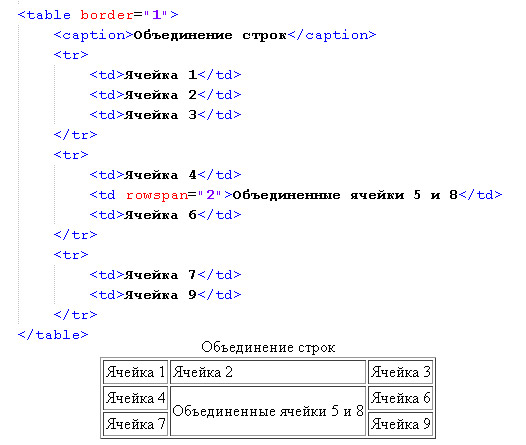 (То же справедливо и для заголовка.)
(То же справедливо и для заголовка.)
Парный тег <STRONG> выводит свое содержимое полужирным шрифтом. Как мы видим, тег <STRONG> вложен внутрь содержимого тега <P>. Это значит, что содержимое тега <STRONG> будет отображаться как часть абзаца (тега <P>).
Давайте ради интереса выделим слова «Web-дизайном» курсивом. Для этого поместим соответствующий фрагмент текста абзаца в парный тег <EM>:
<P>Приветствуем на нашем Web-сайте всех, кто занимается
<EM>Web-дизайном</EM>! Здесь вы сможете найти информацию обо всех
.
Сохраним исправленную Web-страницу и обновим содержимое окна Web-обозревателя, нажав клавишу <F5>. Получилось! Да мы уже стали Web-дизайнерами!
Осталось рассмотреть важнейшие правила, согласно которым пишется HTML-код.
— Имена тегов можно писать как прописными (большими), так и строчными (малыми) буквами. Традиционно в языке HTML имена тегов пишут прописными буквами.
— Между символами <, >, / и именами тегов, а также внутри имен тегов не допускаются пробелы и переносы строк.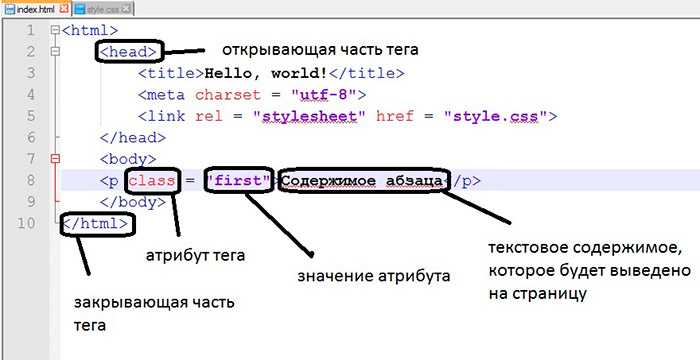
— В обычном тексте, не являющемся тегом, не должны присутствовать символы < и >. (Эти символы называют недопустимыми
На этом пока закончим. Впоследствии, изучив другие языковые элементы HTML, мы пополним список этих правил.
Данный текст является ознакомительным фрагментом.
Основные теги языка HTML
Основные теги языка HTML Здесь мы познакомимся с наиболее востребованными тегами языка программирования HTML. Отметим, что многие теги имеют свои атрибуты, о которых также будет рассказано в данном разделе. Мы будем рассматривать все теги (даже те, с которыми уже
Основные принципы создания Web-страниц.
 Язык HTML 5
Язык HTML 5Основные принципы создания Web-страниц. Язык HTML 5 Web-страницы выглядят зачастую очень пестро: разнокалиберные куски текста, таблицы, картинки, врезки, сноски и даже фильмы. Но описывается все это в виде обычного текста. Да-да, Web-страницы — суть текстовые файлы, которые можно
Язык HTML и его теги
Язык HTML и его теги Изучать HTML лучше всего на примере. Так что давайте сразу же создадим нашу первую Web-страничку. Благо Windows уже содержит необходимый для этого инструмент — Блокнот. НА ЗАМЕТКУ Вообще, для создания Web-страниц существует множество специальных программ —
Указатели и теги
Указатели и теги
После роста производительности, самое большое достоинство одноуровневой памяти — всеобъемлющая возможность совместного доступа. Впрочем, это и самый большой ее недостаток.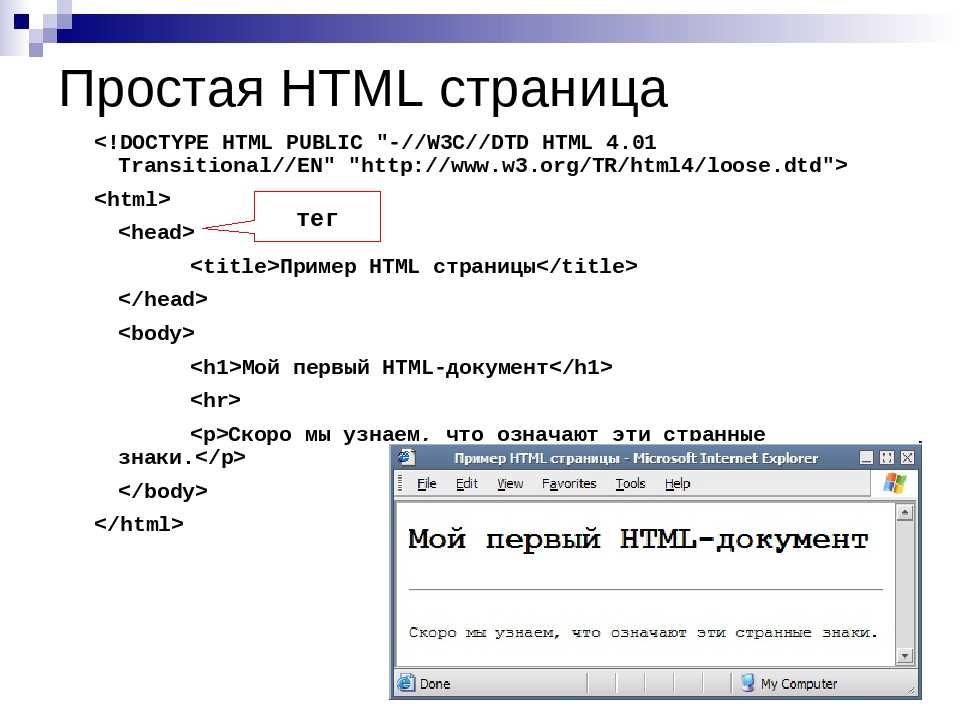
Указатели и теги на диске
Указатели и теги на диске Разработчики System/38 столкнулись с и другой проблемой. Допустим, потребуется переместить страницу из памяти на диск. В памяти есть дополнительные разряды для ЕСС и тегов, а на диске нет. Там используется другая форма кода коррекции ошибок,
Обязательные теги
Обязательные теги Все HTML-документы имеют одну и ту же структуру, основу которой составляют обязательные теги. Откройте Блокнот и введите следующий текст: <HTML> <TITLE> Пример простейшего HTML-документа </TITLE> <B0DY> Добро пожаловать на мою первую веб-страницу
Основные принципы создания Web-страниц. Язык HTML 5
Основные принципы создания Web-страниц.
19.6.2 Теги HTML
19.6.2 Теги HTML Тег состоит из названия элемента и параметров, заключенных в угловые скобки (<…>). Ниже мы рассмотрим наиболее широко используемые теги. Символы тегов не чувствительны к регистру, но для постоянства мы будем записывать их только в верхнем
19.6.9 Дополнительные теги
19.6.9 Дополнительные теги
Для выделения отдельных частей документа можно воспользоваться горизонтальным разделителем, который пересекает всю ширину выводимой страницы:<P><HR></P>Иногда нужно получить текст, размещенный точно так же, как он был введен.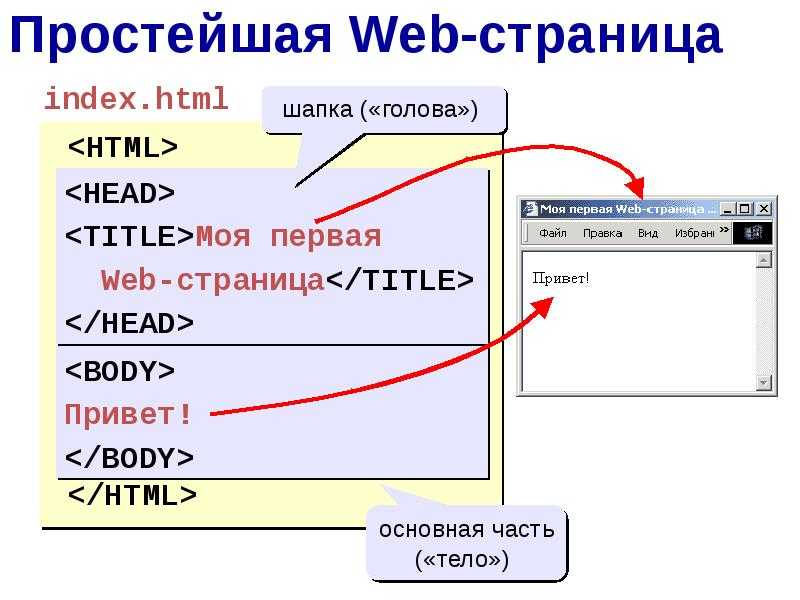
Первый шаблон, основные теги
Первый шаблон, основные теги Все. Теперь приступим к созданию шаблона наших страничек. Пишем в Блокноте текст, показанный на рис. П1.7. Рис. П1.7. Наш шаблонДалее весь код будет приводиться в листингах. Поэтому то, что запечатлено на рис. П1.7, я перепишу в листинг
Теги итераторов (Iterator tags)
Теги итераторов (Iterator tags) Чтобы осуществлять алгоритмы только в терминах итераторов, часто бывает необходимо вывести тип значения и тип расстояния из итератора. Для решения этой задачи требуется, чтобы для итератора i любой категории, отличной от итератора вывода,
Шаблоны и теги <div>
Шаблоны и теги <div>
Joomla! до версии 1.5.0 (включительно) все еще может работать с таблицами при создании шаблонов. Однако, в последующих версиях Joomla! эта функциональность будет полностью убрана в целях реализации требований об устранении ограничений. Тег <div> заменит тег
Однако, в последующих версиях Joomla! эта функциональность будет полностью убрана в целях реализации требований об устранении ограничений. Тег <div> заменит тег
Теги <OBJECT> и <EMBED>
Теги <OBJECT> и <EMBED> Собственно, оба тега — и <OBJECT>, и <EMBED> — выполняют одну и ту же задачу. Они задают местоположение внедренного элемента на Web-странице и интернет-адрес файла, содержащего данные, необходимые для отображения этого элемента. Различие их состоит
Как создать свой первый сайт
Как создать сайт
Сайты бывают разные. Самый простой вариант — это сайт-визитка. С него мы и начнем.
Сайт-визитка — это небольшой сайт, как правило, состоящий из одной или нескольких веб-страниц, и содержащий основную информацию об организации, частном лице, о товарах или услугах.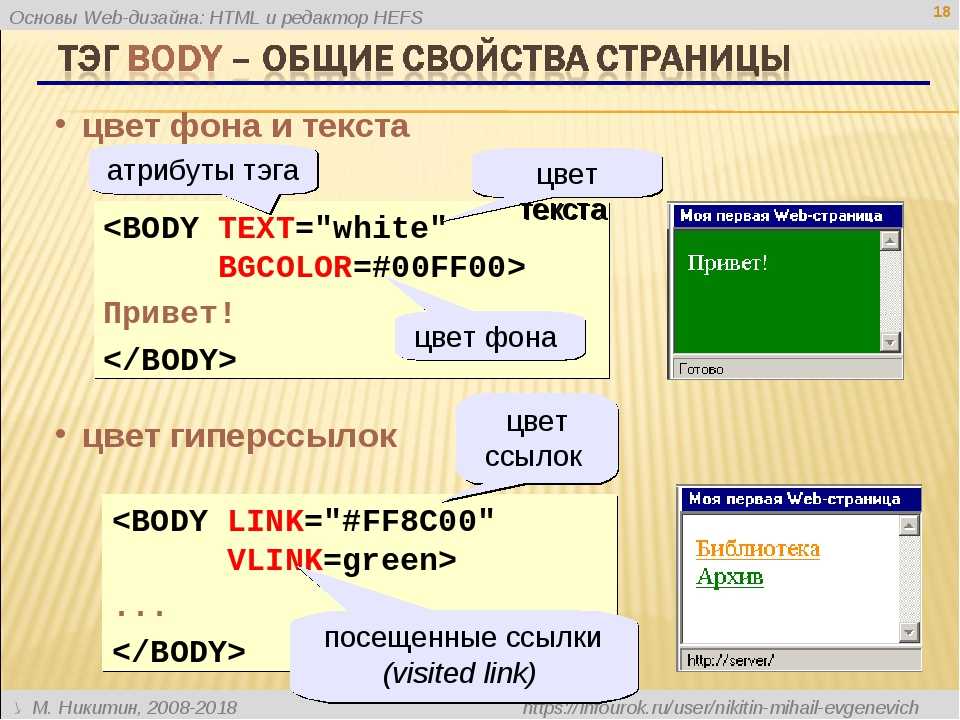 Обычно содержит контактные данные, краткое описаниие товаров, прайс-листы и прочее.
Сайт-визитка (далее просто сайт) может нести как статическую информацию так и динамическую (изменяющуюся). На его страницах кроме текстовой информации можно разместить графику (фото, картинки) анимацию в виде flash-роликов, всякие другие излишества.
Обычно содержит контактные данные, краткое описаниие товаров, прайс-листы и прочее.
Сайт-визитка (далее просто сайт) может нести как статическую информацию так и динамическую (изменяющуюся). На его страницах кроме текстовой информации можно разместить графику (фото, картинки) анимацию в виде flash-роликов, всякие другие излишества.
Собираем материалы
Вначале определитесь с темой сайта и наличием у Вас достаточной информации. Подберите тексты по теме (лучше написать самому или хотябы видоизменить чужие), фото, картинки.
Тексты первоначально набираем в любом редакторе, не применяя к нему стилей (выделение, наклон, цвет). Дальше будем добавлять материалы по мере их поступления).
Создаем папку специально для файлов своего сайта. Ее можно назвать, на пример, «site»(название может быть другим, но желательно в латинице и короткое).
Создаем простую html-страничку
Страницы сайта могут быть созданы в любом текстовом редакторе при помощи
языка разметки документа HTML.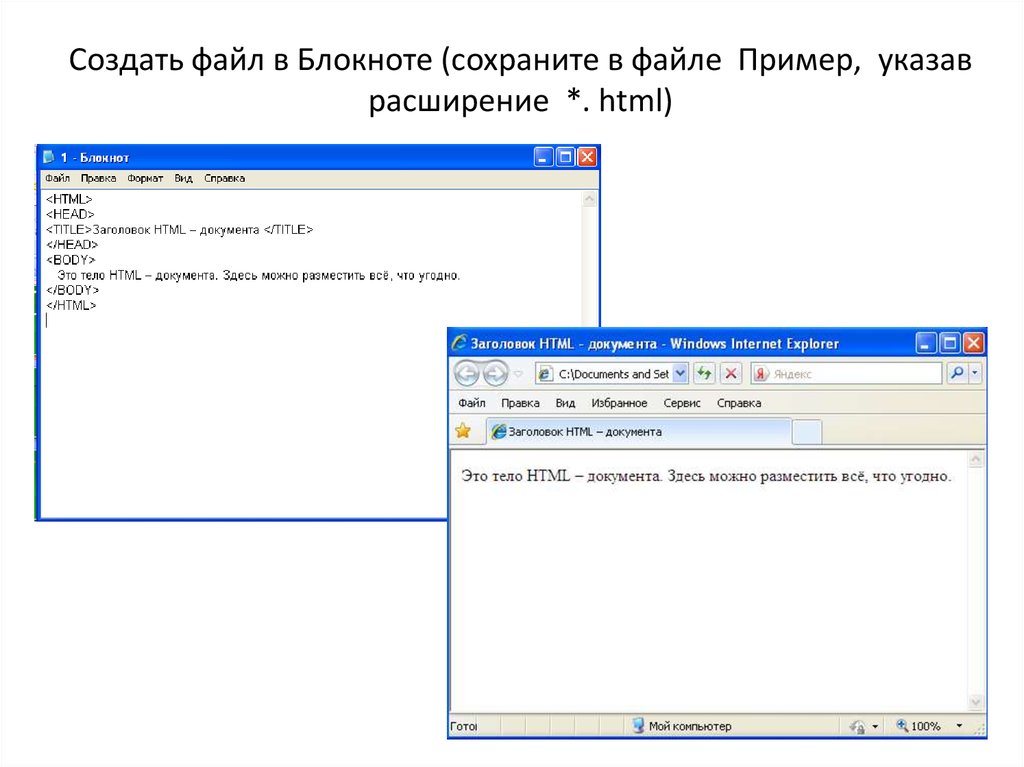 Откроем блокнот notepad и напишем:
Откроем блокнот notepad и напишем:
<html>Это мой первый сайт. </html>
В тексте нашей первой html-страницы в угловых скобках заключен ярлык (или тег) языка HTML. Это тэг <html> и он указывает на то, что в данном файле используется язык HTML. То есть все, что расположено между тегами <html> и </html> — написано на языке HTML. Большинство современных броузеров могут опознать документ и не содержащий тэгов <html> и </html>, но все же их употребление крайне желательно.
Теперь запомним файл под именем index.html в новой папке, которую вы создали.
Откроем файл index.html с помощью броузера (на пример, Microsoft Internet
Explorer). Мы увидим такую картинку:
Рис. 1. Наша первая страница.
В HTML существует множество других ярлыков (тэгов). В ярлыках можно использовать
как строчные, так и прописные буквы.
Тэги бывают открывающие и закрывающие (с косой чертой «/»). На пример,
тег </html> — закрывающий.
На пример,
тег </html> — закрывающий.
Для некоторых тегов наличие парного закрывающего тега не обязательно.
Как правило в html-страницах используется несколько обязательных тегов. Среди них ярлык <head> (и закрывающий </head>) для описания заголовка html-страницы. Здесь можно указать название страницы. Название должно быть помещено между тегами <title> и </title>. На пример:
<title>Личная страница дизайнера Николаенко</title>
В стандартных броузерах заголовок будет показан в верхней части главной рамки
основного окна, как на рис. 1.
Поскольку тэг <title> располагается в самом начале html-файла, то при
загрузке страницы в первую очередь загружается именно заголовок документа.
Далее броузер загружает основное содержание страницы, что может занять некоторое
время. Таким образом, некоторое время название страницы будет единственной
информацией о ней, видимой посетителю сайта.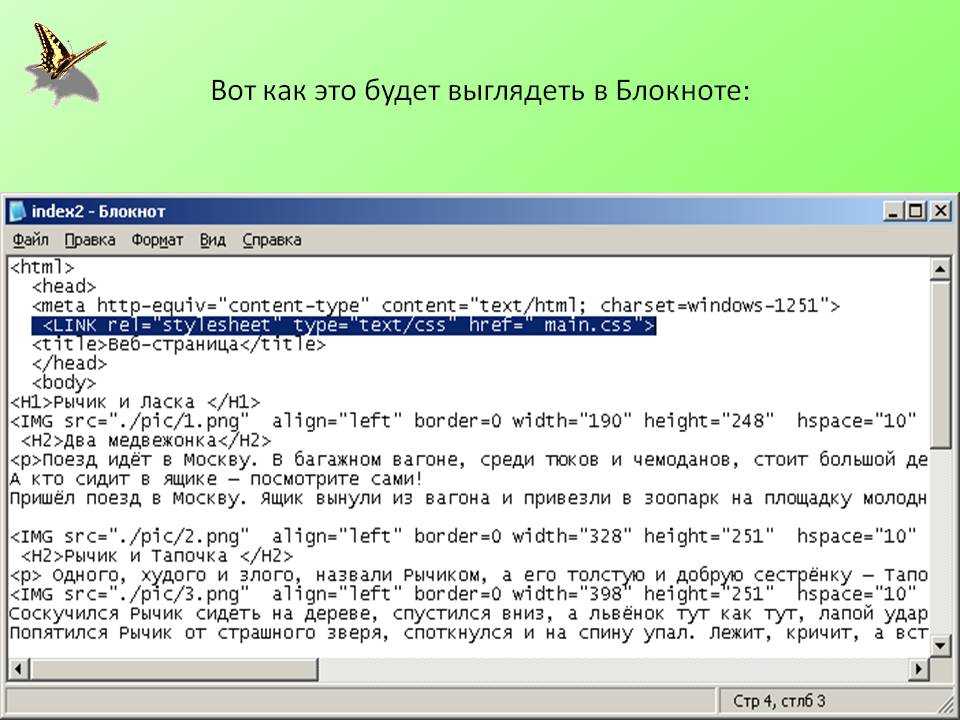
После заголовка мы используем другую пару тэгов: <body> и </body>, между которыми располагается основной текст документа. Таким образом, html-код страницы выглядит сейчас так:
<html>
<head>
<title>Личная страница дизайнера Николаенко</title>
</head>
<body>
Это мой первый сайт.
</body>
</html>
Форматирование текста
Для примера мы скопировали первый попавшийся текст на новостном портале и вставили этот текст в наш файл после тегов <body>. В окне броузера мы видим сплошной неформатированный текст.
Рис. 2 — Неформатированный текст.
Текст гораздо лучше смотрится, если он разбит на абзацы. В html-документах
для этого существует тэг <p> (и парный к нему </p>).
Тэг <p> может задаваться с параметром горизонтального выравнивания align,
который может иметь следующие значения:
left — выравнивание по левой границе окна броузера.
center — выравнивание по центру окна броузера.
right — выравнивание по правой границе окна броузера.
justify — выравнивание по ширине (растягивание по двум сторонам окна броузера).
Если параметр align не указан, текст выравнивается по левому краю.
Еще для форматирования текста чаще всего применяются парные тэги:
<b> и </b> — отображает текст полужирным шрифтом.
<strong> и </strong> — используется для выделения важных фрагментов
(н.п. заголовков) текста. Броузеры обычно отображают текст между тэгами полужирным
шрифтом.
…
После форматирования текста наша страничка будет выглядеть вот так:
Рис. 3 — Форматированный текст.
В текст можно вставить также картинку(и). Отберите картинки или фотографии,
которые планируете выложить на свой сайт, уменьшите их до желаемого размера
в любом графическом редакторе и поместите уменьшенные картинки в папку site
(можно даже создать для картинок сайта подпапку img или image).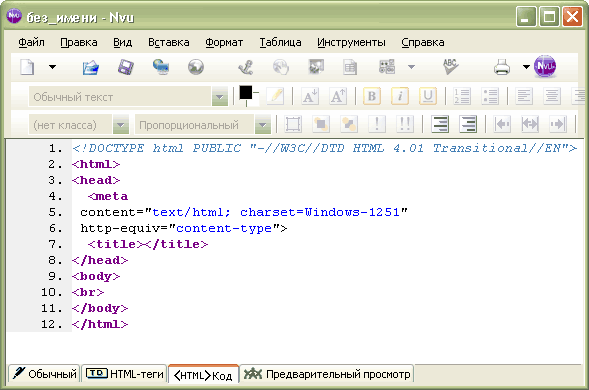
Для того, чтобы вставить в текст картинку, существует тэг <img>.
На странице с текстом вставьте там, где хотите, чтобы была картинка, следующую
строчку:
<img src=»картинка1.jpg»>
Рис. 4 — Картинка в тексте.
Если вы хотите, чтобы картинка находилась справа или слева от текста, то
для этого у тэга <img> существует параметр <align> со следующими
значениями:
left — изображение прижимается к левому полю окна, текст обтекает изображение
с правой стороны
right — изображение прижимается к правому полю окна, текст обтекает изображение
с левой стороны
Если вы планируете разместить много фотографий (на пример, фото с отпуска или примеры своих работ) предлагаем сделать это с помощью готовых программ. Как это сделать описано здесь…
Связь между страницами
В предыдущем абзаце в тексте встречалась ссылка (линк) на другой сайт.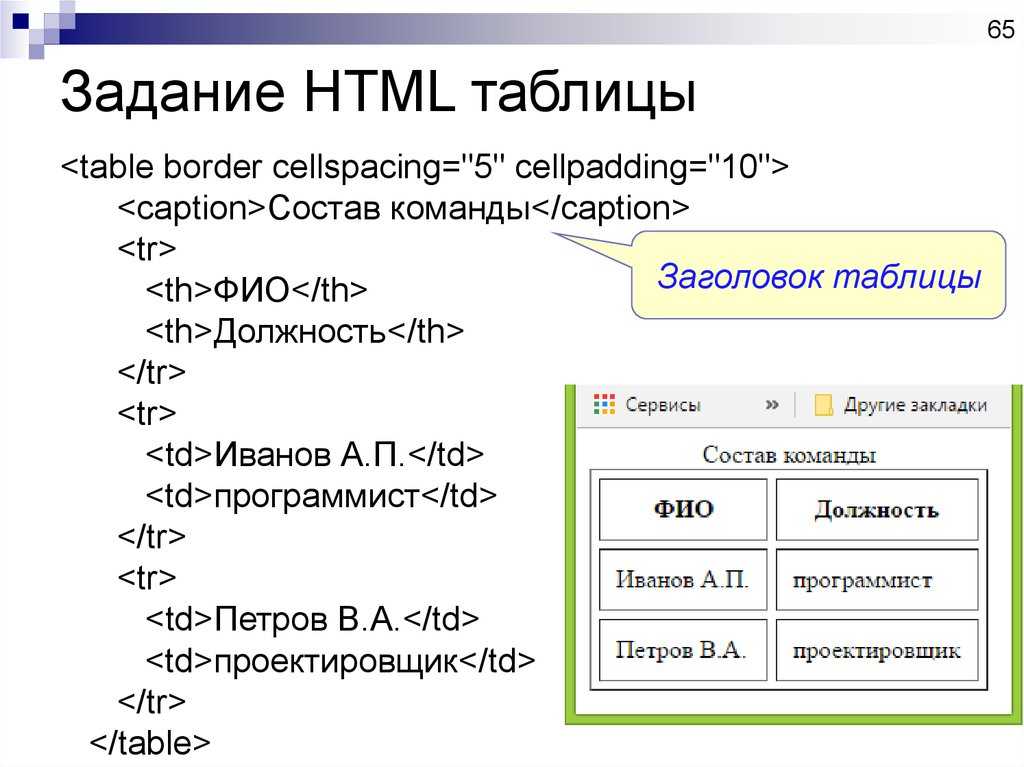 Для этого используется парный тэг <a> и </a>.
Для этого используется парный тэг <a> и </a>.
На пример, так: <a href=»http://ho.com.ua/photo/»>здесь…</a>
Активная ссылка в тексте выделяется другим цветом и часто подчеркиванием.
С помощью тэга <a> можно также ссылаться не только на другие сайты,
но и на страницы своего сайта.
На пример, создадим вторую страницу и назовем ее photo.html. Создавать новые
страницы можно просто копированием уже существующего файла, но с другим именем.
Главное — аккуратно изменить не только текст новой страницы, но и ее заголовок
(заключенный между тэгами <head> и </head>).
Разместим на новой странице какие-то картинки. Это можно сделать вручную
или с помощью программ, описанных здесь…
А на первой (главной) странице поставим ссылку на вторую страницу, для
этого добавим такую строчку:
<a href=»photo.html»>Мои работы можно посмотреть здесь.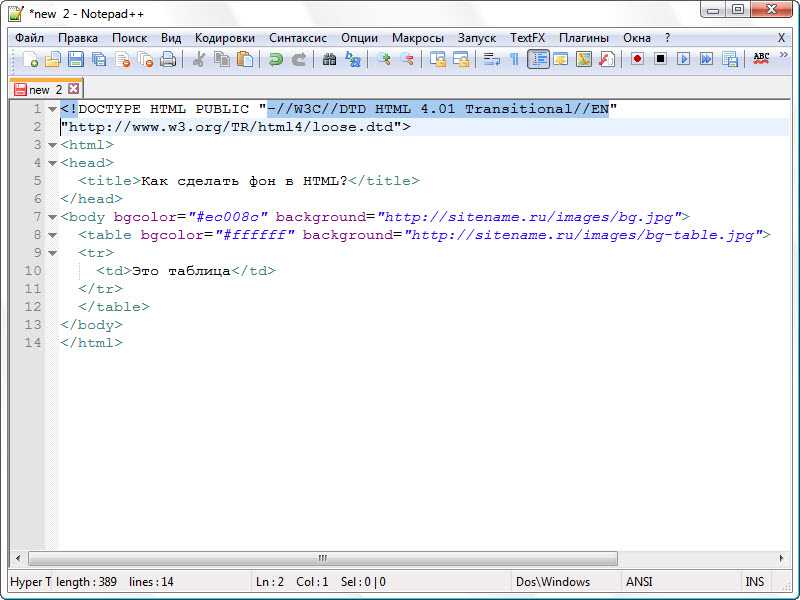 ..</a>.
..</a>.
Вот что получится:
Рис. 5. Ссылка в тексте.
Здесь стоит отметить, что на сайте только одна страница может называться index.html — главная. Когда посетитель придет на ваш сайт, она загрузится первой.
Если вы, на пример, создали фотогалерею с помощью какой-то программы, то нужно проверить названия страниц и в случае необходимости переименовать их. Важно: изменяя имена html-файлов, нужно менять и ссылки на них в других страницах.
Как выложить свой сайт в Интернет
Теперь, когда работа над страницами будущего сайта закончена, и все файлы лежат в папке site, можно выложить их в Интернет. Для этого нужно подыскать для своего сайта место, т.е. хостинг (от англ. hosting — размещение web-сайта клиента на сервере Интернет-провайдера). Подробнее о хостинге для начинающих
Разумно разместить свой сайт-визитку на бесплатном хостинге
ho.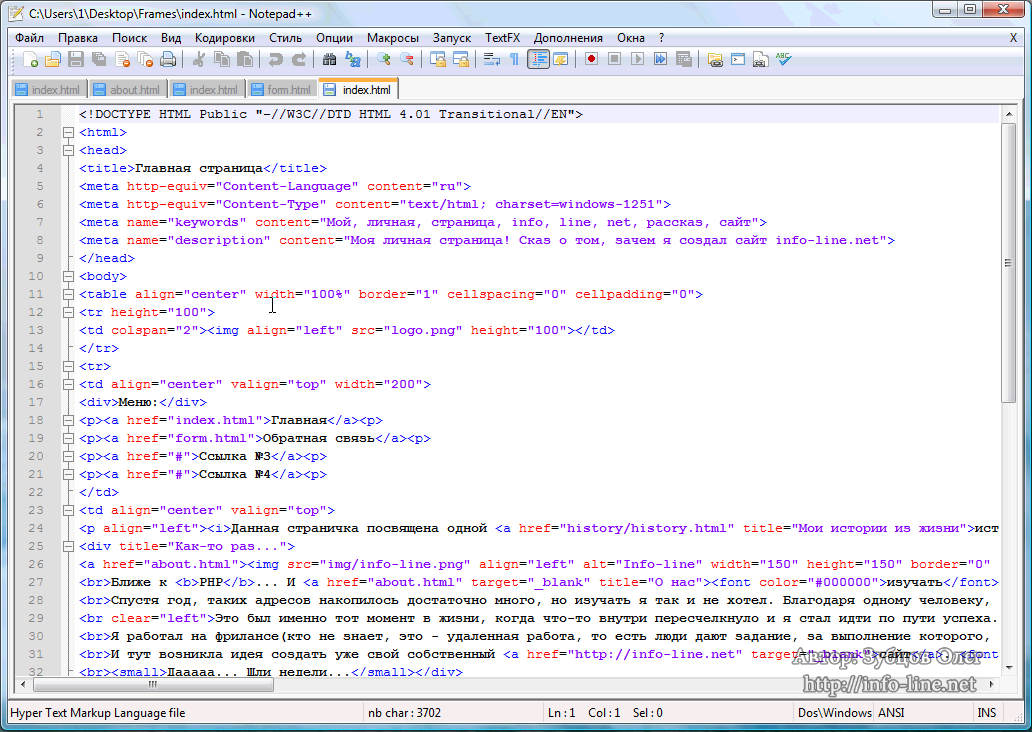 ua, для этого нужно зарегистрироваться. Как это сделать,
можно прочитать в нашем FAQ-е (от англ. ответы на часто задаваемые вопросы):
ua, для этого нужно зарегистрироваться. Как это сделать,
можно прочитать в нашем FAQ-е (от англ. ответы на часто задаваемые вопросы):
Заказ
хостинга (заполнение формы заявки) — помощь пользователю.
Как быстро можно приступать
к работе после заказа хостинга?
После того, как ваша учетная запись на хостинге будет активирована, можно заливать файлы на сервер, используя ftp-соединение. Сделать это проще всего с помощью броузера, н.п. Internet Explorer’а. Ввведите в адресной строке броузера один из следующих адресов:
ftp://[email protected],
где LOGIN — ваш логин, а sN.ho.ua (s1.ho.ua, s2.ho.ua и т.п.) — имя сервера
хостинга, на котором расположен ваш сайт.
После этого в браузере появится окно, котрое запросит ваш пароль к FTP — введите его и вы получите доступ к вашей домашней директории на сервере.
Рис. 6. Доступ по ftp с помощью броузера.
Копировать файлы своего сайта нужно в папку htdocs. Но перед этим рекомендуем
прочитать раздел FAQ «Редактирование и настройка сайта».
Но перед этим рекомендуем
прочитать раздел FAQ «Редактирование и настройка сайта».
Образец HTML-кода для домашней страницы с примерами кода
Образец HTML-кода для домашней страницы с примерами кода
В этой статье мы увидим, как решить пример HTML-кода для домашней страницы с примерами.
Это образец страницы
<тело>
Добро пожаловать
Мы показали, как решить проблему с примером HTML-кода для домашней страницы, рассмотрев несколько различных случаев.
Как вы кодируете домашнюю страницу в HTML?
Выполните следующие шаги, чтобы создать свою первую веб-страницу с помощью Блокнота или TextEdit.
- Шаг 1: Откройте Блокнот (ПК) Windows 8 или более поздней версии:
- Шаг 1. Откройте TextEdit (Mac) Откройте Finder > Приложения > TextEdit.
- Шаг 2: Напишите немного HTML.
- Шаг 3: Сохраните HTML-страницу.
- Шаг 4.
 Просмотрите HTML-страницу в браузере.
Просмотрите HTML-страницу в браузере.
Как создать домашнюю страницу?
Вот основные элементы для создания главной страницы, которая еще больше привлекает посетителей.
- Держите ваш макет чистым и удобным для навигации.
- Добавьте изображения с высоким разрешением.
- Убедитесь, что цветовая схема и фон хорошо сочетаются друг с другом.
- Оптимизируйте свои кнопки.
- Чаще обновляйте содержимое.
Как написать код HTML?
Об этой статье
- Откройте новый текстовый документ в NotePad или Text Edit и сохраните его как «.
- Введите «», чтобы начать документ.
- Введите ‘ и ‘, чтобы создать открывающий и закрывающий теги HTML.
- Введите ‘ и ‘, чтобы создать открывающий и закрывающий теги для заголовка HTML-документа.
Какой HTML-шаблон лучше?
- Эскиз.
- Фигма.
- AdobeXD.
- Возвышенный текст.

- Код Visual Studio.
- MailChimp.
- Веб-поток.
- Монитор кампании.
Как создать домашнюю страницу с помощью HTML и CSS?
Выполните следующие действия, чтобы создать простую веб-страницу:
- Откройте любой текстовый редактор, например Блокнот (в Windows), TextEdit (в Mac). Вы также можете использовать онлайн-редакторы, такие как WebStorm, Repl, или IDE, например Visual Studio Code.
- Создайте новый файл и сохраните его как index. HTML.
- Добавьте следующий код в файл index. HTML.
Как создать страницу с помощью HTML и CSS?
Вот руководство по установке на компьютер.
- Изучите основы HTML.
- Понимание структуры документа HTML.
- Знакомство с селекторами CSS.
- Соберите таблицу стилей CSS.
- Загрузите/установите Bootstrap.
- Выберите дизайн.
- Настройте свой веб-сайт с помощью HTML и CSS.
- Добавить содержимое и изображения.

Что такое макет домашней страницы?
Стандартного макета домашней страницы нет, но большинство домашних страниц содержат панель навигации, которая содержит ссылки на различные разделы веб-сайта. Другие общие элементы, которые можно найти на главной странице, включают панель поиска, информацию о веб-сайте и последние новости или обновления.01 августа 2015 г.
Что такое домашняя страница веб-сайта?
1) Для веб-пользователя домашняя страница — это первая веб-страница, которая отображается после запуска веб-браузера, такого как Netscape Navigator или Microsoft Internet Explorer. Браузер обычно настроен так, что домашняя страница является первой страницей производителя браузера.
Что такое пример веб-страницы?
Некоторыми примерами веб-сайта являются Javatpoint.com, Amazon.com и т. д. Некоторыми примерами веб-страниц являются текущая просматриваемая страница, страница контактов, страница регистрации, домашняя страница и т. д.
Каковы основные коды HTML?
Базовый HTML
Веб-сайт в HTML с примерами кода
Веб-сайт в HTML с примерами кода
Всем привет! В этом посте мы рассмотрим, как найти ответ на веб-сайт в HTML с помощью компьютерного языка.
Используя другую стратегию, которая описана ниже с примерами кода, можно решить ту же проблему Website In Html.
для шаблонов для возни с кодами и любых экспериментов использовать: https://github.com/learning-zone/website-templates
Используя множество различных примеров, мы узнали, как решить проблему Website In Html.
Как сделать сайт на HTML?
Выполните следующие шаги, чтобы создать свою первую веб-страницу с помощью Блокнота или TextEdit.
- Шаг 1: Откройте Блокнот (ПК) Windows 8 или более поздней версии:
- Шаг 1. Откройте TextEdit (Mac) Откройте Finder > Приложения > TextEdit.

- Шаг 2: Напишите немного HTML.
- Шаг 3: Сохраните HTML-страницу.
- Шаг 4. Просмотрите HTML-страницу в браузере.
Как отобразить веб-сайт в формате HTML?
Щелкните правой кнопкой мыши пустую часть веб-страницы и выберите «Показать исходный код страницы» в появившемся всплывающем меню. После включения параметров разработчика вы также можете нажать Command + option + U, чтобы просмотреть исходный код.01 февраля 2021 г.
Какие веб-сайты используют HTML?
Популярные сайты, использующие HTML
- Google.com.
- Youtube.com.
- Facebook.com.
- Baidu.com.
- Yahoo.com.
- Sohu.com.
- Taobao.com.
- 360.сп.
Как работает HTML-сайт?
Если вы разместите свой сайт на сервере и зарегистрируете домен, то пользователь сможет получить доступ к вашему сайту! Они вводят ваш домен в браузер, который отправляет запрос на ваш сервер.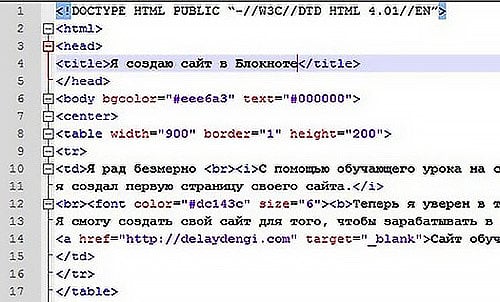 Затем они могут получить доступ к коду HTML на сервере и преобразовать его в веб-страницу, с которой они могут взаимодействовать. Итак, у вас есть это!
Затем они могут получить доступ к коду HTML на сервере и преобразовать его в веб-страницу, с которой они могут взаимодействовать. Итак, у вас есть это!
Могу ли я кодировать свой собственный веб-сайт?
Если вы хотите стать кодером, один из лучших способов — научиться кодировать свой собственный веб-сайт. Создание веб-сайта требует миссии, плана, а также инструментов и навыков для их реализации.
Что такое пример веб-сайта?
Веб-сайт (также известный как веб-сайт) — это набор веб-страниц и связанного с ними контента, идентифицируемый общим доменным именем и опубликованный как минимум на одном веб-сервере. Примерами известных веб-сайтов являются Google, Facebook, Amazon и Wikipedia.
Как написать HTML-код?
Об этой статье
- Откройте новый текстовый документ в NotePad или Text Edit и сохраните его как «.
- Введите «», чтобы начать документ.
- Введите ‘ и ‘, чтобы создать открывающий и закрывающий теги HTML.


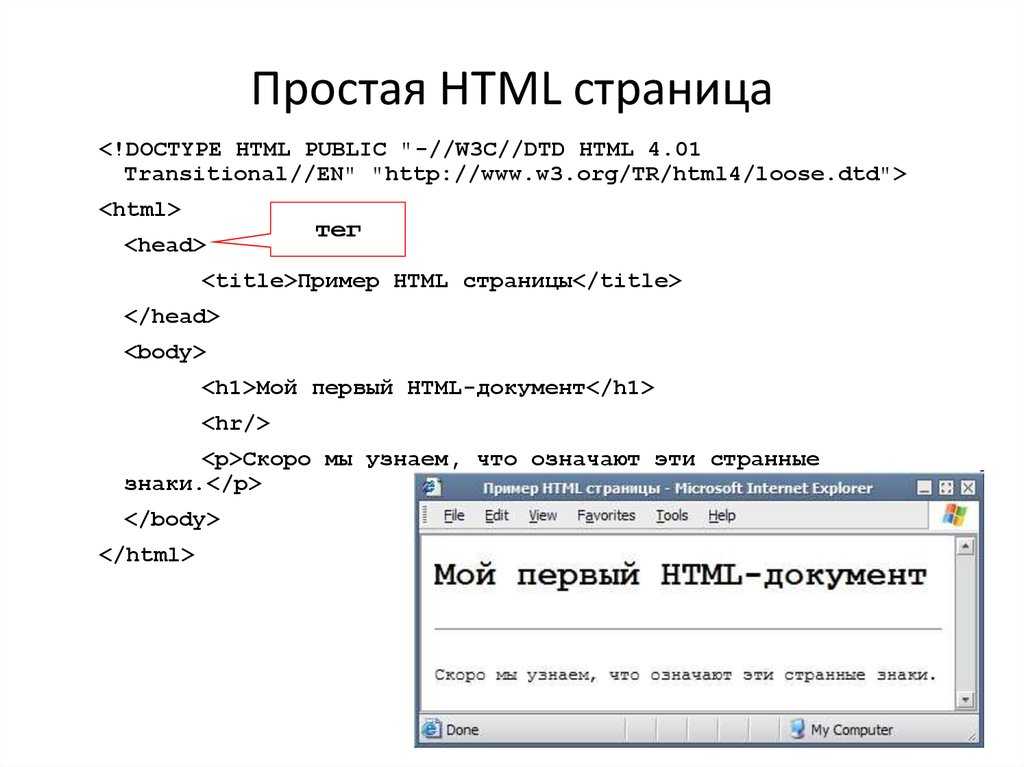 Просмотрите HTML-страницу в браузере.
Просмотрите HTML-страницу в браузере.